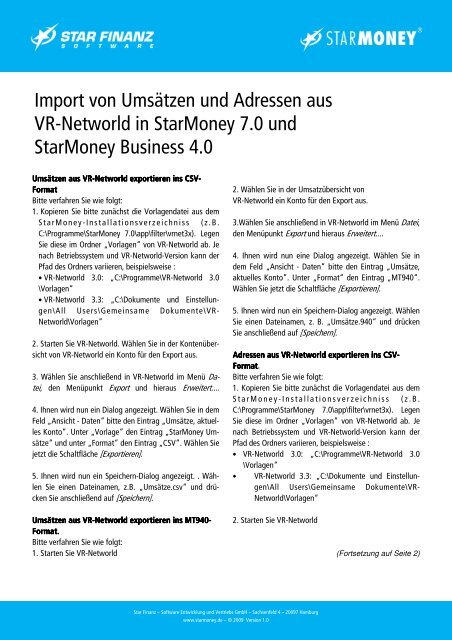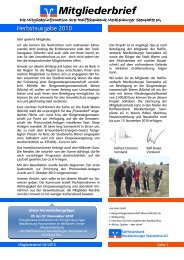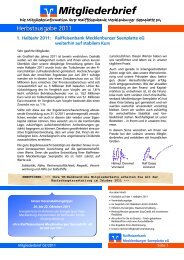Import von Umsätzen und Adressen aus VR-Networld in StarMoney ...
Import von Umsätzen und Adressen aus VR-Networld in StarMoney ...
Import von Umsätzen und Adressen aus VR-Networld in StarMoney ...
Erfolgreiche ePaper selbst erstellen
Machen Sie aus Ihren PDF Publikationen ein blätterbares Flipbook mit unserer einzigartigen Google optimierten e-Paper Software.
<strong>Import</strong> <strong>von</strong> <strong>Umsätzen</strong> <strong>und</strong> <strong>Adressen</strong> <strong>aus</strong><br />
<strong>VR</strong>-<strong>Networld</strong> <strong>in</strong> <strong>StarMoney</strong> 7.0 <strong>und</strong><br />
<strong>StarMoney</strong> Bus<strong>in</strong>ess 4.0<br />
<strong>Umsätzen</strong> <strong>Umsätzen</strong> <strong>aus</strong> <strong>aus</strong> <strong>VR</strong> <strong>VR</strong>-<strong>Networld</strong> <strong>VR</strong> <strong>Networld</strong> exportieren <strong>in</strong>s CSV CSV- CSV<br />
Format<br />
Format<br />
Bitte verfahren Sie wie folgt:<br />
1. Kopieren Sie bitte zunächst die Vorlagendatei <strong>aus</strong> dem<br />
S t a r M o n e y - I n s t a l l a t i o n s v e r z e i c h n i s s ( z . B .<br />
C:\Programme\<strong>StarMoney</strong> 7.0\app\filter\vrnet3x). Legen<br />
Sie diese im Ordner „Vorlagen“ <strong>von</strong> <strong>VR</strong>-<strong>Networld</strong> ab. Je<br />
nach Betriebssystem <strong>und</strong> <strong>VR</strong>-<strong>Networld</strong>-Version kann der<br />
Pfad des Ordners variieren, beispielsweise :<br />
• <strong>VR</strong>-<strong>Networld</strong> 3.0: „C:\Programme\<strong>VR</strong>-<strong>Networld</strong> 3.0<br />
\Vorlagen“<br />
• <strong>VR</strong>-<strong>Networld</strong> 3.3: „C:\Dokumente <strong>und</strong> E<strong>in</strong>stellungen\All<br />
Users\Geme<strong>in</strong>same Dokumente\<strong>VR</strong>-<br />
<strong>Networld</strong>\Vorlagen“<br />
2. Starten Sie <strong>VR</strong>-<strong>Networld</strong>. Wählen Sie <strong>in</strong> der Kontenübersicht<br />
<strong>von</strong> <strong>VR</strong>-<strong>Networld</strong> e<strong>in</strong> Konto für den Export <strong>aus</strong>.<br />
3. Wählen Sie anschließend <strong>in</strong> <strong>VR</strong>-<strong>Networld</strong> im Menü Datei,<br />
den Menüpunkt Export <strong>und</strong> hier<strong>aus</strong> Erweitert.. .<br />
4. Ihnen wird nun e<strong>in</strong> Dialog angezeigt. Wählen Sie <strong>in</strong> dem<br />
Feld „Ansicht - Daten“ bitte den E<strong>in</strong>trag „Umsätze, aktuelles<br />
Konto“. Unter „Vorlage“ den E<strong>in</strong>trag „<strong>StarMoney</strong> Umsätze“<br />
<strong>und</strong> unter „Format“ den E<strong>in</strong>trag „CSV“. Wählen Sie<br />
jetzt die Schaltfläche [Exportieren].<br />
5. Ihnen wird nun e<strong>in</strong> Speichern-Dialog angezeigt. . Wählen<br />
Sie e<strong>in</strong>en Date<strong>in</strong>amen, z.B. „Umsätze.csv“ <strong>und</strong> drücken<br />
Sie anschließend auf [Speichern].<br />
<strong>Umsätzen</strong> <strong>Umsätzen</strong> <strong>aus</strong> <strong>aus</strong> <strong>VR</strong> <strong>VR</strong>-<strong>Networld</strong> <strong>VR</strong> <strong>VR</strong> <strong>Networld</strong> exportieren exportieren <strong>in</strong>s MT940 MT940- MT940<br />
Format.<br />
Format.<br />
Bitte verfahren Sie wie folgt:<br />
1. Starten Sie <strong>VR</strong>-<strong>Networld</strong><br />
Star F<strong>in</strong>anz – Software Entwicklung <strong>und</strong> Vertriebs GmbH – Sachsenfeld 4 – 20097 Hamburg<br />
www.starmoney.de – © 2009 Version 1.0<br />
2. Wählen Sie <strong>in</strong> der Umsatzübersicht <strong>von</strong><br />
<strong>VR</strong>-<strong>Networld</strong> e<strong>in</strong> Konto für den Export <strong>aus</strong>.<br />
3.Wählen Sie anschließend <strong>in</strong> <strong>VR</strong>-<strong>Networld</strong> im Menü Datei,<br />
den Menüpunkt Export <strong>und</strong> hier<strong>aus</strong> Erweitert.. .<br />
4. Ihnen wird nun e<strong>in</strong>e Dialog angezeigt. Wählen Sie <strong>in</strong><br />
dem Feld „Ansicht - Daten“ bitte den E<strong>in</strong>trag „Umsätze,<br />
aktuelles Konto“. Unter „Format“ den E<strong>in</strong>trag „MT940“.<br />
Wählen Sie jetzt die Schaltfläche [Exportieren].<br />
5. Ihnen wird nun e<strong>in</strong> Speichern-Dialog angezeigt. Wählen<br />
Sie e<strong>in</strong>en Date<strong>in</strong>amen, z. B. „Umsätze.940“ <strong>und</strong> drücken<br />
Sie anschließend auf [Speichern].<br />
<strong>Adressen</strong> <strong>Adressen</strong> <strong>aus</strong> <strong>aus</strong> <strong>VR</strong> <strong>VR</strong>-<strong>Networld</strong> <strong>VR</strong> <strong>Networld</strong> exportieren <strong>in</strong>s CSV CSV- CSV<br />
Format Format. Format<br />
Bitte verfahren Sie wie folgt:<br />
1. Kopieren Sie bitte zunächst die Vorlagendatei <strong>aus</strong> dem<br />
S t a r M o n e y - I n s t a l l a t i o n s v e r z e i c h n i s s ( z . B .<br />
C:\Programme\<strong>StarMoney</strong> 7.0\app\filter\vrnet3x). Legen<br />
Sie diese im Ordner „Vorlagen“ <strong>von</strong> <strong>VR</strong>-<strong>Networld</strong> ab. Je<br />
nach Betriebssystem <strong>und</strong> <strong>VR</strong>-<strong>Networld</strong>-Version kann der<br />
Pfad des Ordners variieren, beispielsweise :<br />
• <strong>VR</strong>-<strong>Networld</strong> 3.0: „C:\Programme\<strong>VR</strong>-<strong>Networld</strong> 3.0<br />
\Vorlagen“<br />
• <strong>VR</strong>-<strong>Networld</strong> 3.3: „C:\Dokumente <strong>und</strong> E<strong>in</strong>stellungen\All<br />
Users\Geme<strong>in</strong>same Dokumente\<strong>VR</strong>-<br />
<strong>Networld</strong>\Vorlagen“<br />
2. Starten Sie <strong>VR</strong>-<strong>Networld</strong><br />
(Fortsetzung auf Seite 2)
3. Wählen Sie anschließend <strong>in</strong> <strong>VR</strong>-<strong>Networld</strong> im Menü Datei,<br />
den Menüpunkt Export <strong>und</strong> hier<strong>aus</strong> Erweitert.. .<br />
4. Ihnen wird nun e<strong>in</strong>e Dialog angezeigt. Wählen Sie <strong>in</strong><br />
dem Feld „Ansicht - Daten“ bitte den E<strong>in</strong>trag „Kontakte“,<br />
unter „Vorlage“ den E<strong>in</strong>trag „<strong>StarMoney</strong> <strong>Adressen</strong>“ <strong>und</strong><br />
unter „Format“ den E<strong>in</strong>trag „CSV“. Wählen Sie jetzt die<br />
Schaltfläche [Exportieren].<br />
5. Ihnen wird nun e<strong>in</strong> Speichern-Dialog angezeigt. Wählen<br />
Sie e<strong>in</strong>en Date<strong>in</strong>amen, z.B. „Kontakte.csv“ <strong>und</strong> drücken Sie<br />
anschließend auf [Speichern].<br />
<strong>Import</strong> <strong>Import</strong> <strong>in</strong> <strong>in</strong> <strong>StarMoney</strong><br />
<strong>StarMoney</strong><br />
Nun müssen die Exportdateien noch <strong>in</strong> <strong>StarMoney</strong> importiert<br />
werden.<br />
Starten Sie dazu <strong>StarMoney</strong> <strong>und</strong> richten Sie dort das gewünschte<br />
Girokonto e<strong>in</strong>. Gehen Sie dann <strong>in</strong> den Bereich<br />
„Extras“ <strong>und</strong> klicken Sie auf „Datenimport“.<br />
H<strong>in</strong>weis:<br />
H<strong>in</strong>weis:<br />
E<strong>in</strong> <strong>Import</strong> <strong>von</strong> Umsatzdaten ist nur <strong>in</strong> e<strong>in</strong> leeres Konto<br />
möglich. Sofern bereits e<strong>in</strong>mal Umsatzdaten onl<strong>in</strong>e abgerufen<br />
wurden, löschen Sie diese bitte, da Ihnen sonst das<br />
Konto beim <strong>Import</strong> nicht angeboten wird.<br />
Umsätze Umsätze importieren<br />
importieren<br />
Wählen Sie zuerst als Ziel „Umsätze <strong>in</strong> Konto“ <strong>aus</strong>. Dann<br />
geben Sie an, <strong>in</strong> welches Konto importiert werden soll. Beachten<br />
Sie dabei, dass nur Konten angezeigt werden, die<br />
noch ke<strong>in</strong>e Umsätze haben.<br />
Als Dateiformat wählen Sie bitte "<strong>VR</strong>-<strong>Networld</strong>".<br />
Tipp: Tipp: Wenn Sie Ihre Umsätze <strong>von</strong> <strong>VR</strong>-<strong>Networld</strong> mit Kategorien<br />
versehen haben, aktivieren Sie unter „Optionen“<br />
den Punkt „Kategorien übernehmen“.<br />
Um den <strong>Import</strong> durchzuführen, wählen Sie bitte die Schaltfläche<br />
[<strong>Import</strong>ieren].<br />
Es ersche<strong>in</strong>t e<strong>in</strong> Datei<strong>aus</strong>wahl-Dialog, mit dem Sie die erzeugte<br />
<strong>Import</strong>-Datei <strong>aus</strong>wählen können. Nach dem <strong>Import</strong>vorgang<br />
s<strong>in</strong>d die Umsätze <strong>in</strong> Ihrem Konto vorhanden.<br />
<strong>Adressen</strong> <strong>Adressen</strong> importieren<br />
importieren<br />
Star F<strong>in</strong>anz – Software Entwicklung <strong>und</strong> Vertriebs GmbH – Sachsenfeld 4 – 20097 Hamburg<br />
www.starmoney.de – © 2009 Version 1.0<br />
Zum <strong>Import</strong>ieren der <strong>Adressen</strong> gehen Sie wieder über das<br />
Menü „Extras“ auf „Datenimport“ <strong>und</strong> selektieren dann<br />
unter „Ziel“ die Option „Adressbuche<strong>in</strong>träge“.<br />
Als Dateiformat wählen Sie "<strong>VR</strong>-<strong>Networld</strong> <strong>Adressen</strong>". Unter<br />
„Optionen“ können Sie vorgeben, ob E<strong>in</strong>träge mit gleichem<br />
Namen ersetzt werden sollen, um Doppele<strong>in</strong>tragungen<br />
zu verh<strong>in</strong>dern.<br />
Wählen Sie bitte anschließend die Schaltfläche<br />
[<strong>Import</strong>ieren].<br />
In dem folgenden Datei<strong>aus</strong>wahl-Dialog wählen Sie bitte die<br />
gewünschte <strong>Import</strong>datei.<br />
Nach dem <strong>Import</strong>vorgang stehen die importierten <strong>Adressen</strong><br />
im Adressbuch <strong>von</strong> <strong>StarMoney</strong> zur Verfügung.<br />
Mit diesen Schritten haben Sie erfolgreich Umsatzdaten<br />
sowie <strong>Adressen</strong> <strong>aus</strong> <strong>VR</strong>-<strong>Networld</strong> <strong>in</strong> <strong>StarMoney</strong> übernommen.<br />
Copyrights Copyrights Copyrights <strong>und</strong> <strong>und</strong> Warenzeichen<br />
Warenzeichen<br />
Alle <strong>in</strong> diesem Text verwendeten Programmnamen <strong>und</strong><br />
Bezeichnungen s<strong>in</strong>d u.U. ebenfalls e<strong>in</strong>getragene Warenzeichen<br />
der Herstellerfirmen <strong>und</strong> dürfen nicht gewerblich oder<br />
<strong>in</strong> sonstiger Weise verwendet werden. Irrtümer vorbehalten.<br />
Bei der Zusammenstellung <strong>von</strong> Texten <strong>und</strong> Abbildungen<br />
wurde mit größter Sorgfalt gearbeitet. Trotzdem können<br />
Fehler nicht vollständig <strong>aus</strong>geschlossen werden. Die angegebenen<br />
Daten dienen lediglich der Produktbeschreibung<br />
<strong>und</strong> s<strong>in</strong>d nicht als zugesicherte Eigenschaft im Rechtss<strong>in</strong>ne<br />
zu verstehen. Her<strong>aus</strong>geber <strong>und</strong> Autoren können für fehlerhafte<br />
Angaben <strong>und</strong> deren Folgen weder juristische Verantwortlichkeit<br />
noch irgende<strong>in</strong>e Haftung übernehmen.<br />
Alle Rechte vorbehalten.